บางครั้งผู้ใช้ iPhone อาจจะพบปัญหาเครื่องดับ หน้าจอดำ ไม่มีการตอบสนอง ซึ่งอาจจะเป็นผลมาจากทั้งด้านฮาร์ดแวร์และซอฟต์แวร์ที่ทำงานผิดปกติหรือเสียหาย ทีมงานจึงมี 6 ขั้นตอนที่จะมาช่วยแก้ไขปัญหาเบื้องต้นมาแนะนำให้ชมกันค่ะ
5 ขั้นตอน แก้ไขปัญหา iPhone หน้าจอดับ หน้าจอมืด ชมวิธีที่นี่
1. ตรวจสอบดูว่าแบตเตอรี่หมดหรือไม่
ขั้นตอนแรก ให้เราเช็คดูก่อนว่าแบตเตอรี่ iPhone หมดหรือไม่ ให้ลองชาร์จ iPhone ดูสักครู่และเช็คว่าว่าเครื่องขึ้นหน้าจอชาร์จหรือไม่ เมื่อชาร์จไปสักพักจนมีแบตเตอรี่แล้ว เครื่องก็จะเปิดเอง ถ้าหากชาร์จแล้วยังไม่ขึ้นหน้าจอชาร์จก็ลองทำตามขั้นตอนถัดไป
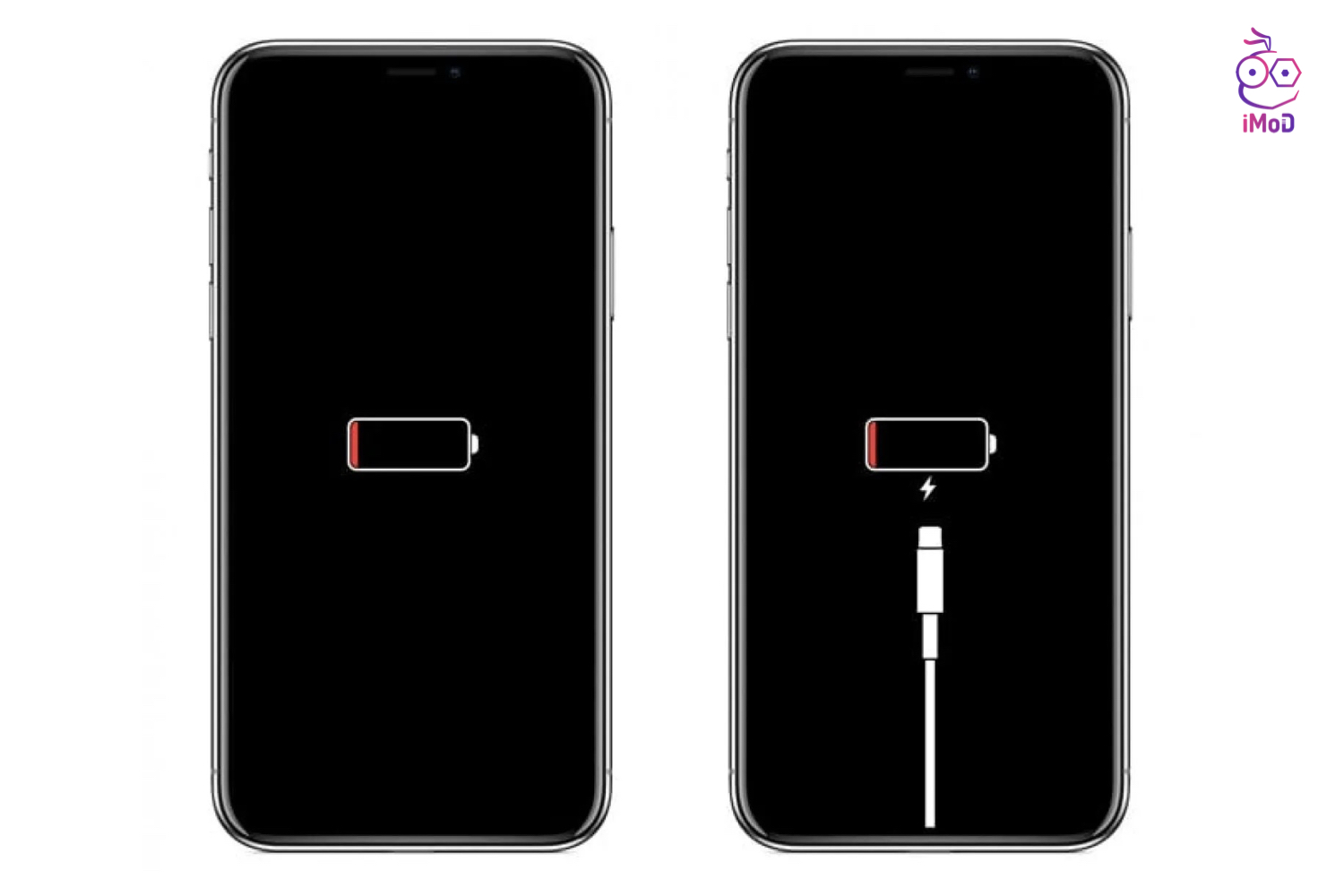
2. ตรวจสอบดูว่าแอปขัดข้องหรือไม่
บางแอปอาจจะมีปัญหาที่ส่งผลให้หน้าจอดับหรือแสดงเป็นสีดำสนิท โดยเฉพาะแอปเก่า ๆ ที่ไม่ได้รับการอัปเดตเป็นเวลานานหรือบางแอปที่มีข้อผิดพลาด ให้ลองสังเกตดูว่าเวลาที่เราเข้าแอปเหล่านี้หน้าจอเป็นสีดำหรือไม่ และลองออกจากแอปดู โดยการปัดขีดด้านล่างไปทางขวา แล้วปัดแอปขึ้นเพื่อออกจากแอป
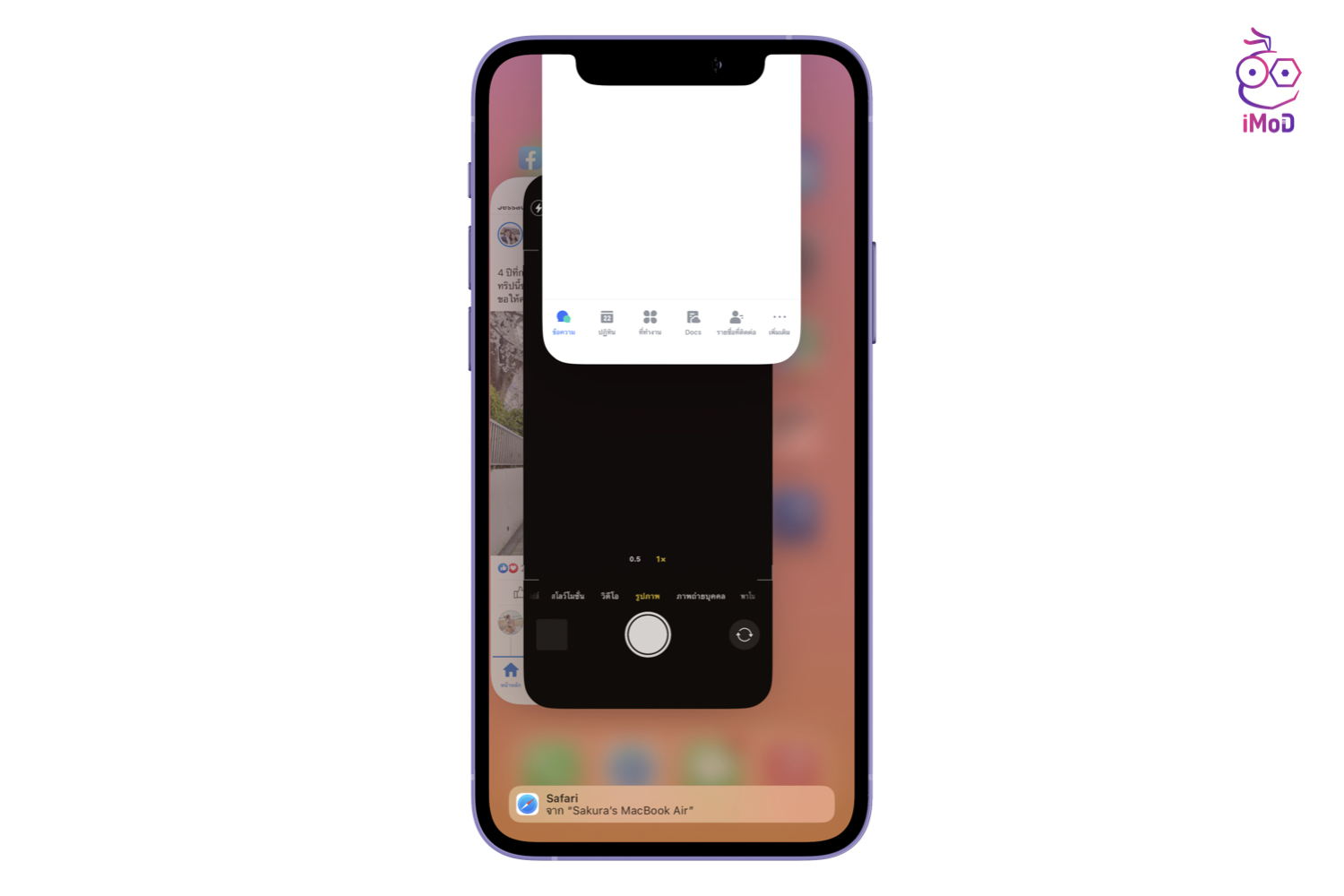
ถ้าหากยังใช้งานแอปอื่น ๆ หรือทำงานอื่น ๆ ได้ปกติ ก็แสดงว่าเป็นปัญหาเฉพาะบางแอป
3. บังคับรีสตาร์ต iPhone
หากลองตรวจสอบข้อ 1 และ 2 แล้วหน้าจอยังดับสนิท ให้เราลองบังคับรีสตาร์ต iPhone (Force Restart) ดู เพื่อให้เครื่องยล้างแคชและลบไฟลชั่วคราว (Temporary File) บางส่วนที่อาจจะมีผลกับซอฟต์แวร์ ส่งผลให้ทำงานผิดพลาดและทำให้หน้าจอดับได้
สำหรับ iPhone รุ่นที่ไม่มีปุ่มโฮม ให้ปุ่มเพิ่มเสียง 1 ครั้ง จากนั้นกดปุ่มลดเสียงแล้ว 1 ครั้ง จากนั้นให้กดค้างไว้ที่ปุ่มด้านข้าง จนกว่าโลโก้ Apple จะแสดงขึ้นมาแล้วค่อยปล่อย
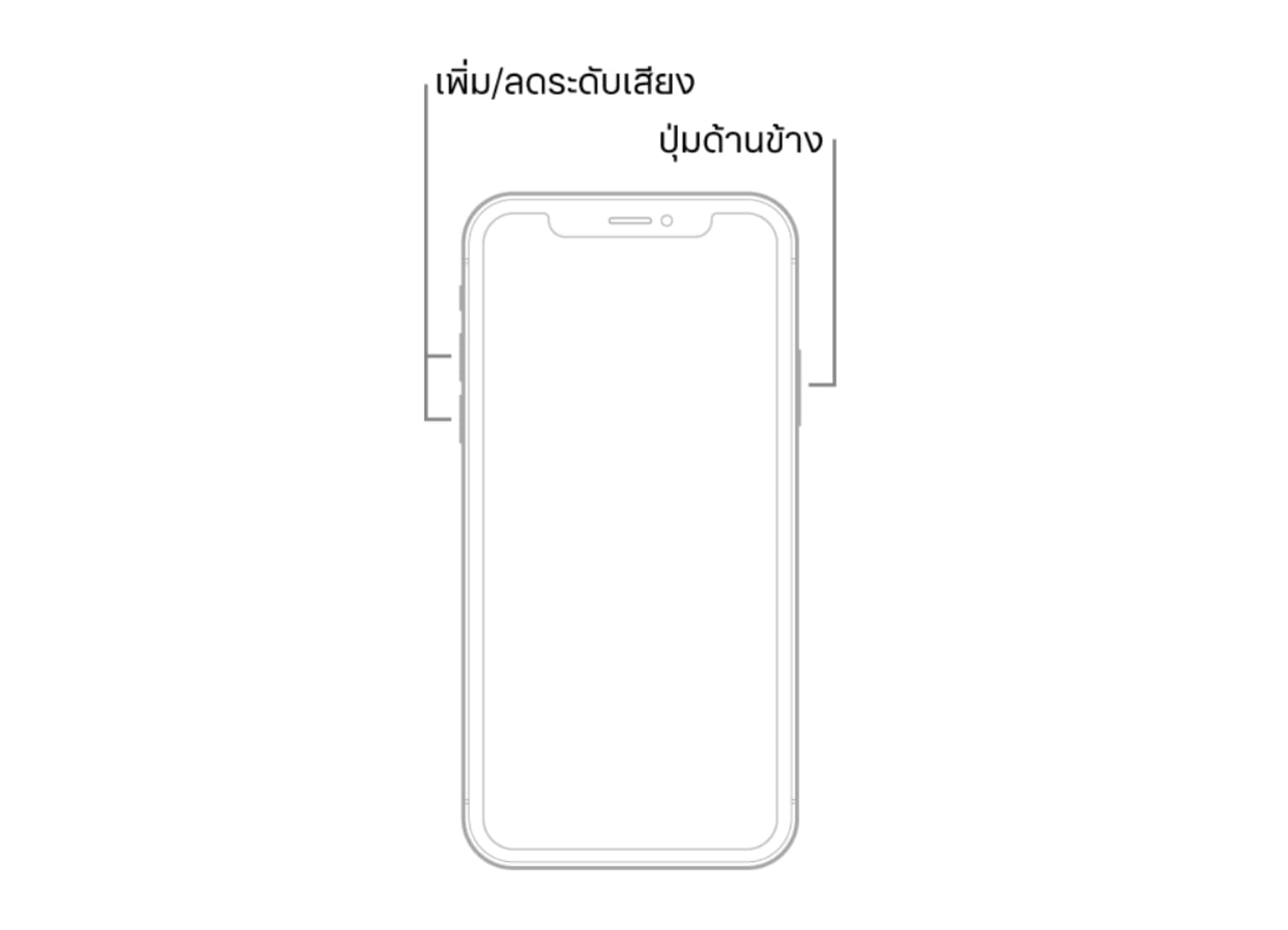
สำหรับ iPhone 8 และ iPhone SE รุ่นที่ 2 : กดปุ่มเพิ่มเสียง 1 ครั้ง จากนั้นกดปุ่มลดเสียงแล้ว 1 ครั้ง จากนั้นให้กดค้างไว้ที่ปุ่มด้านข้าง จนกว่าโลโก้ Apple จะแสดงขึ้นมาแล้วค่อยปล่อย
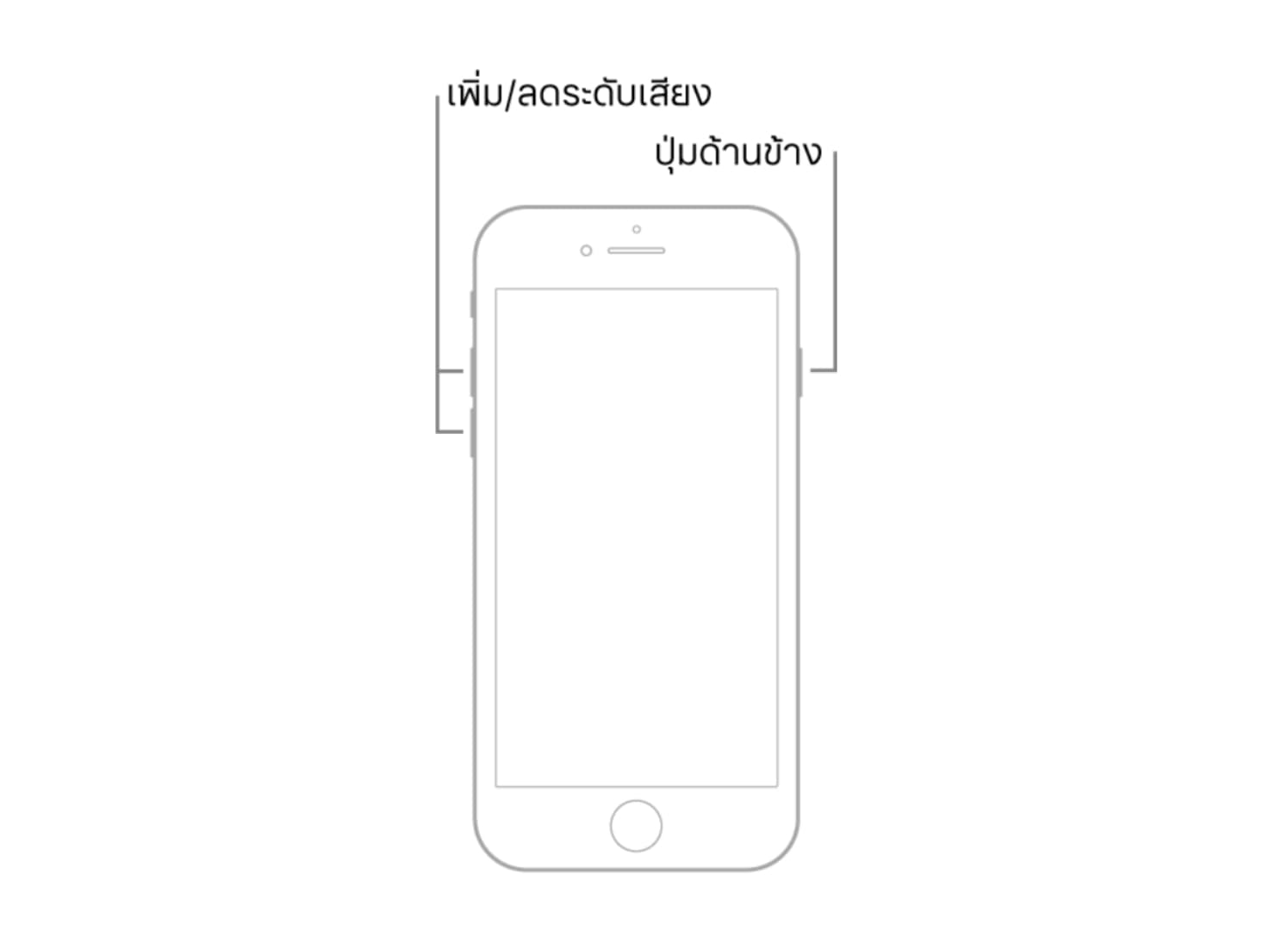
สำหรับ iPhone 7 : กดปุ่มเพิ่มเสียง ปุ่มลดเสียง และปุ่มด้านข้างพร้อมกัน กดค้างไว้จนกว่าโลโก้ Apple ปรากฏ ค่อยปล่อยนิ้วออก

สำหรับ iPhone 6s และ iPhone SE รุ่นที่ 1 : กดปุ่มด้านข้างและปุ่มโฮมพร้อมกัน กดค้างไว้จนกว่าโลโก้ Apple ปรากฏ ค่อยปล่อยนิ้วออก
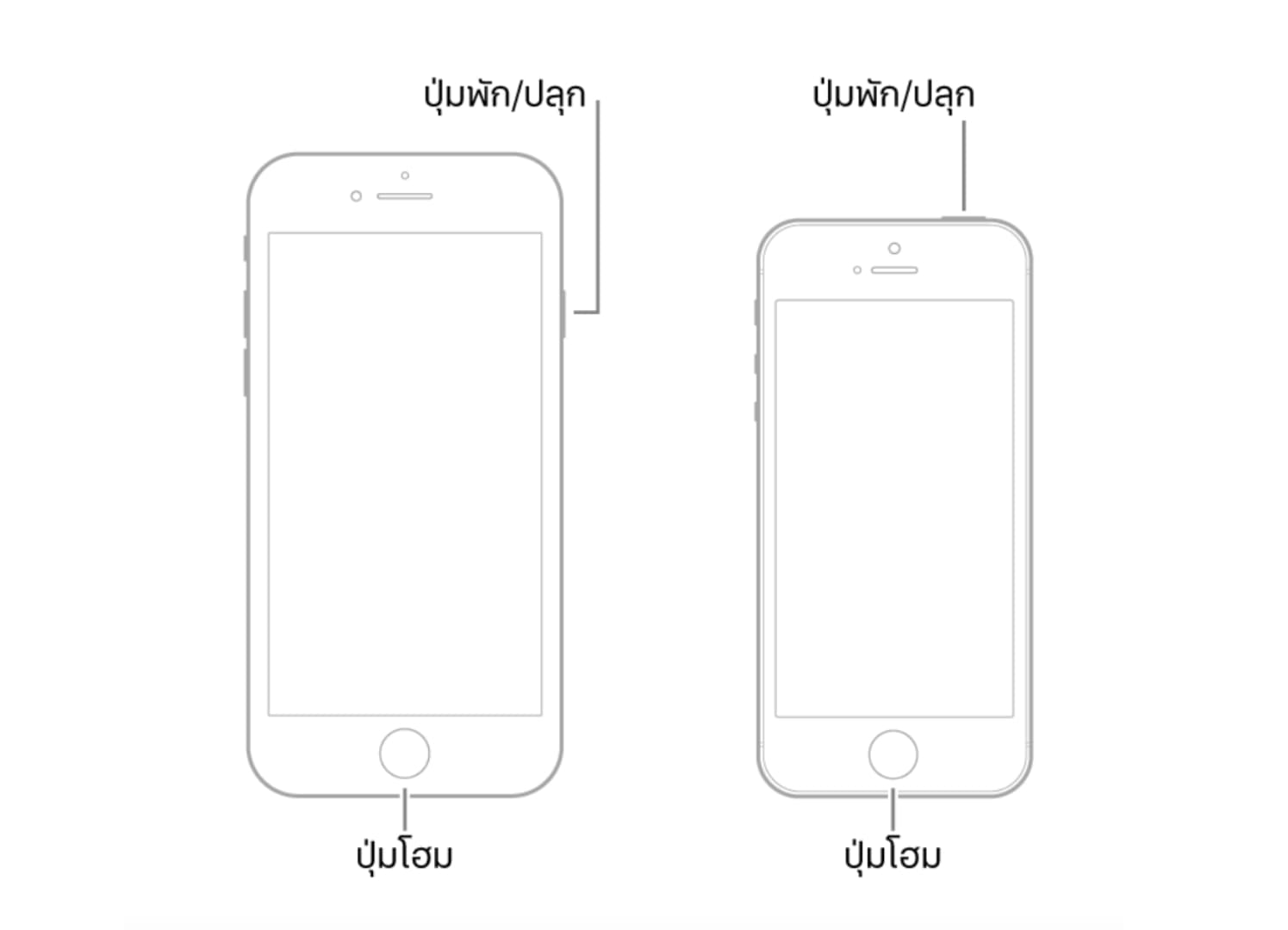
4. อัปเดต iPhone ผ่านคอมพิวเตอร์ ด้วยการทำ Recovery Mode
หากหน้าจอ iPhone ของเรายังคงเป็นสีดำมืดสนิท ไม่ตอบสนอง แนะนำให้เราเข้าสู่ Recovery Mode [ชมวิธีการทำ Recovery Mode แต่ละรุ่นที่นี่] จากนั้นก็ทำการอัปเดต iOS ให้เป็นเวอร์ชันล่าสุด วิธีนี้ข้อมูลในเครื่องจะไม่หาย แต่ถ้ายังไม่ได้ผลก็อาจจะต้องทำการรีสโตร์ในขั้นตอนถัดไป
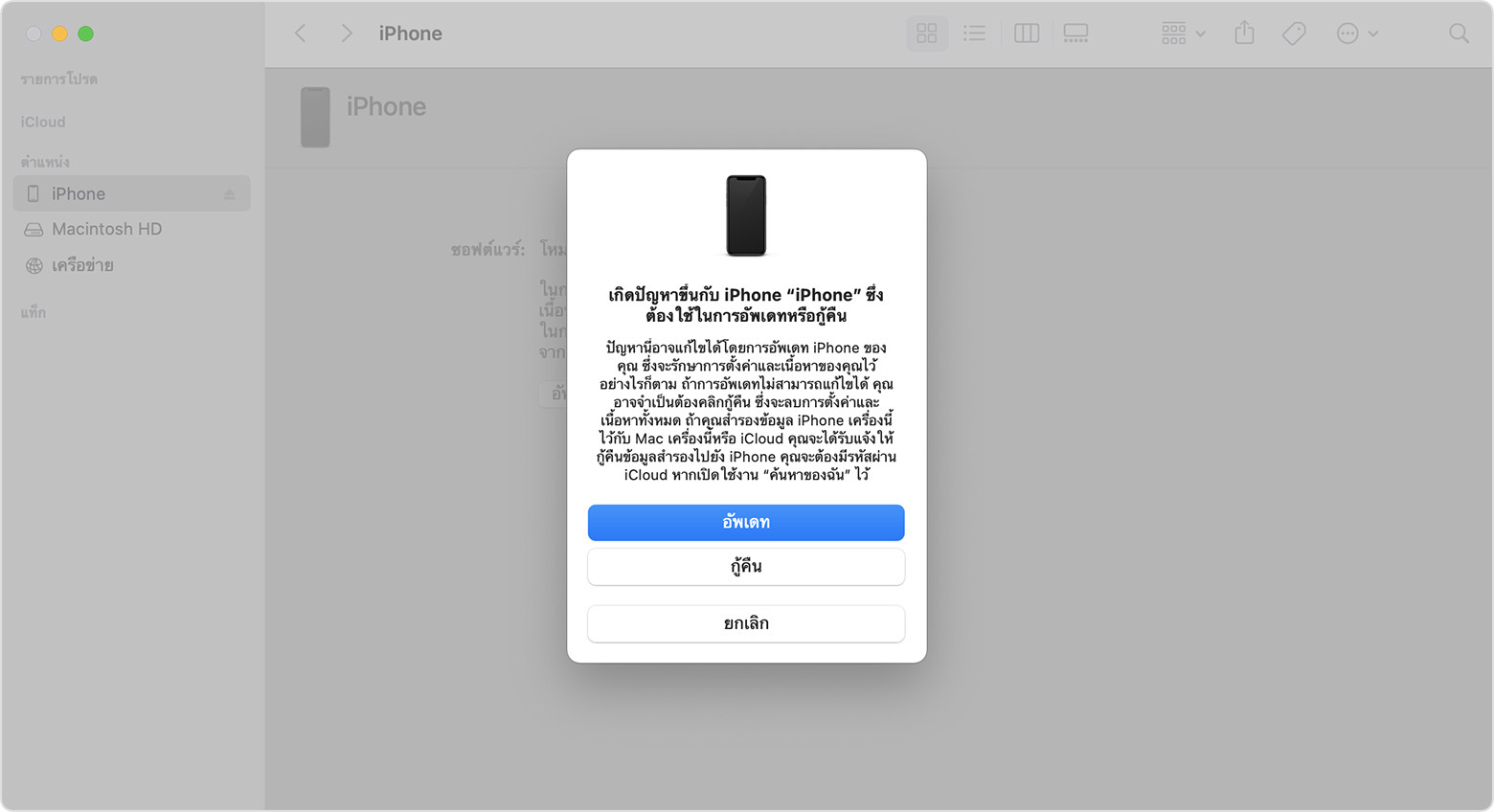
5. รีสโตร์โดยใช้คอมพิวเตอร์
หากลองบังรีสตาร์ตแล้วยังไม่เป็นผล เราอาจจะต้องทำการรีสโตร์ (Restore) หรือล้างเครื่องนั่นเอง เพื่อลบข้อมูลเสียหายที่อาจจะส่งผลให้หน้าจอดับออก และคืนค่าเริ่มต้นให้กับ iPhone การรีสโตร์ซึ่งต้องทำผ่านคอมพิวเตอร์ และข้อมูลในเครื่องจะหายด้วย ดังนั้นเราจะต้องมีข้อมูลสำรองที่อัปเดตใหม่เสมอ (แนะนำให้เปิดการสำรองข้อมูลอัตโนมัติไว้)
เชื่อมต่อ iPhone กับคอมพิวเตอร์ เปิด Finder หรือ iTunes > เลือก กู้คืน iPhone (Restore iPhone)

คลิก กู้คืน (Restore)

หรือใครที่มีแอปเสริม เช่น FoneGeek, 3UTools ก็สามารถทำการรีสโตร์ผ่านแอปได้เช่นกัน
สำหรับใครที่พบปัญหาจอดับ และลองทำตาม 5 ขั้นตอนนี้แล้วยังไม่สามารถแก้ไขปัญหาได้ ก็อาจจะต้องขอความช่วยเหลือจากฝ่ายสนับสนุนของ Apple ผ่านแอป Apple Support หรือไปยังหน้าร้าน Apple Store หรือผู้ให้บริการ iCare ทั่วประเทศ เพื่อรับคำแนะนำที่ถูกต้อง
ที่มา iGeeksBlog

